-
u盘盘符在哪?怎么查看?
- 2017-06-28 11:00:16 来源:windows10系统之家 作者:爱win10
有些朋友想用U盘装系统,却不知道u盘盘符在哪,这就有点小尴尬。这个问题小编曾经也遇到过,其实说起来非常简单,只是一时间我们的思路转不过弯来。接下来就让IT视窗小编来告诉大家u盘盘符在哪,并且告诉大家u盘盘符怎么查看,一起来看看吧!
1.将U盘插入电脑USB口。
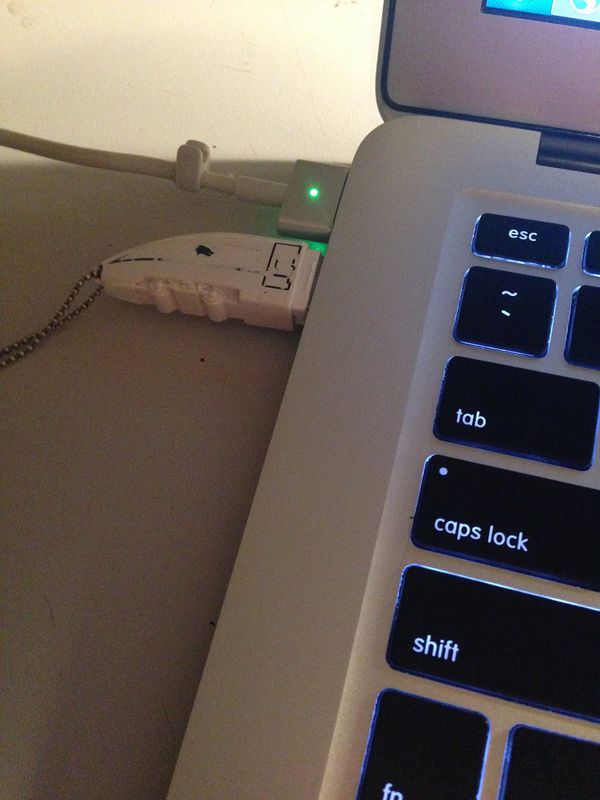
u盘盘符在哪图1
2.打开计算机,定位到可移动磁盘,可移动磁盘后面的就是U盘盘符(此处为J,根据各人电脑分区不同而不同)。

u盘盘符在哪图2
只要按照上面两步操作,我们就可以清楚地知道u盘盘符在哪了,如果上述方法不行的话,我们可以在控制面板里打开计算机管理,里面就会有磁盘管理的选项哦,这样就能够看到u盘盘符在哪了。多的小编也不说了,毕竟是这么简单的问题,希望能帮到大家。
上一篇:u盘无法格式化也无法打开怎么办?
下一篇:最实用的win7系统U盘安装方法
猜您喜欢
- 如何设置u盘启动,小编告诉你如何快速..2017-12-27
- mov格式文件无法复制粘贴到U盘里解决..2017-03-17
- u盘东西删不掉如何解决2017-03-26
- 教你u盘如何装win72019-03-28
- 宏基如何进入U盘启动的方法..2017-02-04
- 小编告诉你怎么解决u盘无法格式化?..2018-10-17
相关推荐
- 小编告诉你华硕系统如何刷bios.. 2017-09-29
- u盘格式化后数据恢复,小编告诉你u盘格.. 2018-06-27
- u盘安装原版win7系统方法步骤.. 2023-01-03
- 细说u盘文件打不开怎么办 2018-12-08
- 小编告诉你电脑没声音了怎么办.. 2017-10-06
- 怎么制作u盘启动盘,小编告诉你如何快.. 2018-01-10





 魔法猪一健重装系统win10
魔法猪一健重装系统win10
 装机吧重装系统win10
装机吧重装系统win10
 系统之家一键重装
系统之家一键重装
 小白重装win10
小白重装win10
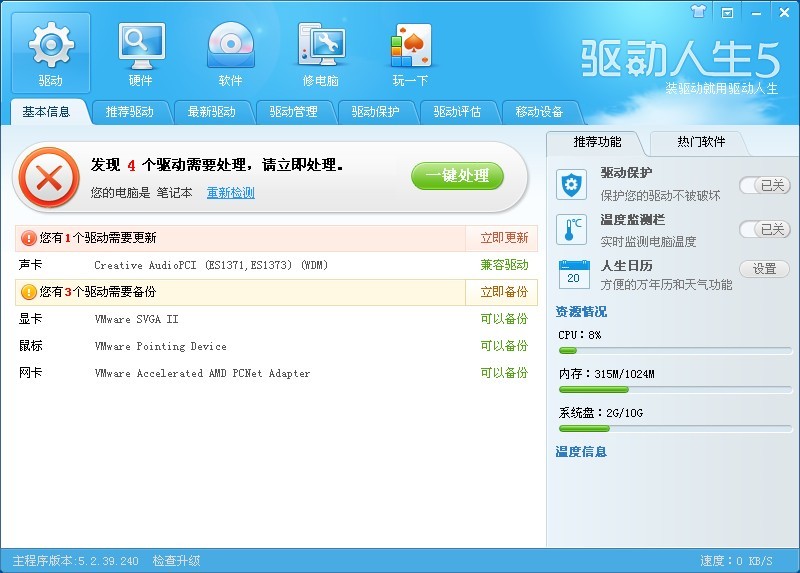 最新驱动人生v5.2.39.240官方下载(驱动下载安装备份软件)
最新驱动人生v5.2.39.240官方下载(驱动下载安装备份软件) 小白系统ghost win7系统下载32位纯净版1803
小白系统ghost win7系统下载32位纯净版1803 铿锵浏览器 2.40
铿锵浏览器 2.40 GameBoost v2.5.6 英文特别版 (游戏内存和网速延迟优化)
GameBoost v2.5.6 英文特别版 (游戏内存和网速延迟优化) 中铁时刻表2013.0416绿色版(火车时刻查询软件)
中铁时刻表2013.0416绿色版(火车时刻查询软件) 绿茶系统 Ghost Win7 32位旗舰稳定版 v2023.04
绿茶系统 Ghost Win7 32位旗舰稳定版 v2023.04 系统之家ghos
系统之家ghos 小白系统win1
小白系统win1 复制U盘数据
复制U盘数据 小白系统ghos
小白系统ghos 乌贼娘定时关
乌贼娘定时关 系统之家Ghos
系统之家Ghos Impulse Medi
Impulse Medi 系统之家 gho
系统之家 gho 好多图影视智
好多图影视智 Chrome v28.0
Chrome v28.0 KMPla<x>yer
KMPla<x>yer  粤公网安备 44130202001061号
粤公网安备 44130202001061号